En este tutorial aprenderás cómo y por qué es importante calibrar tu monitor. Cada monitor puede mostrar colores de manera diferente, lo que puede resultar en resultados inesperados en la edición de imágenes. La calibración garantiza que tengas una referencia precisa al editar y publicar tus imágenes. Aquí te mostramos paso a paso cómo puedes calibrar tu pantalla para asegurarte de que los colores se muestren correctamente.
Conclusiones Importantes
- La calibración del monitor permite una representación precisa de los colores.
- Las diferencias en la visualización del monitor pueden causar distorsiones en la edición de imágenes.
- Una pantalla calibrada correctamente es crucial para asegurarse de que tus imágenes editadas se vean bien en otras pantallas.
Instrucciones paso a paso para calibrar el monitor
Paso 1: Obtén un dispositivo de calibración de pantalla
Lo primero que necesitas es un dispositivo de calibración de pantalla. Este dispositivo verifica si el monitor se ve como debería. Hay varios modelos, y uno de ellos es el Spider 3, que todavía ofrece buenos resultados.
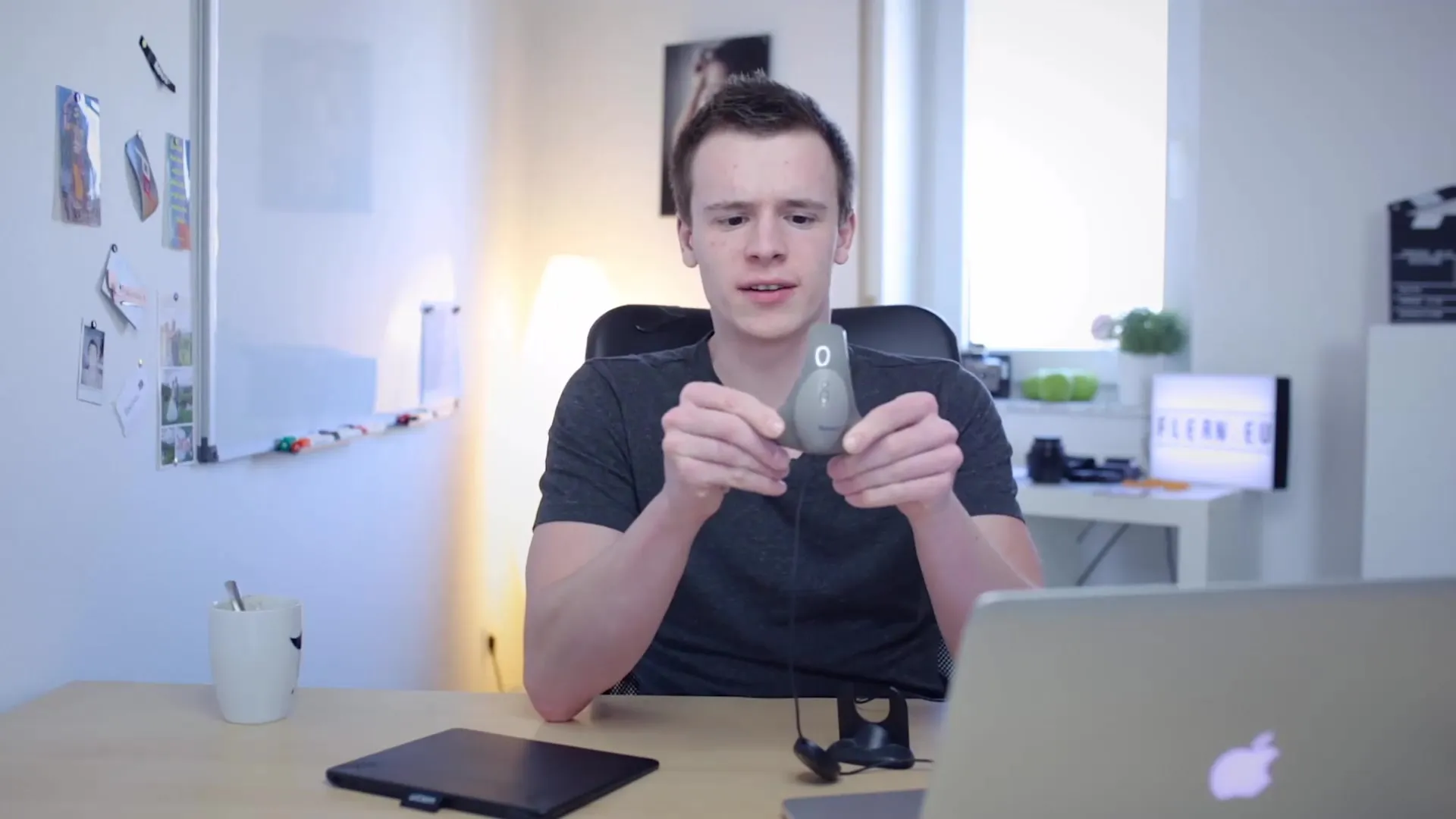
Paso 2: Preparativos para la calibración
Antes de comenzar con la calibración, debes hacer algunos preparativos. El monitor debe estar encendido por al menos unos minutos para asegurarte de que esté a la temperatura de funcionamiento. Esto es importante porque los monitores recién encendidos pueden no mostrar los colores correctos.
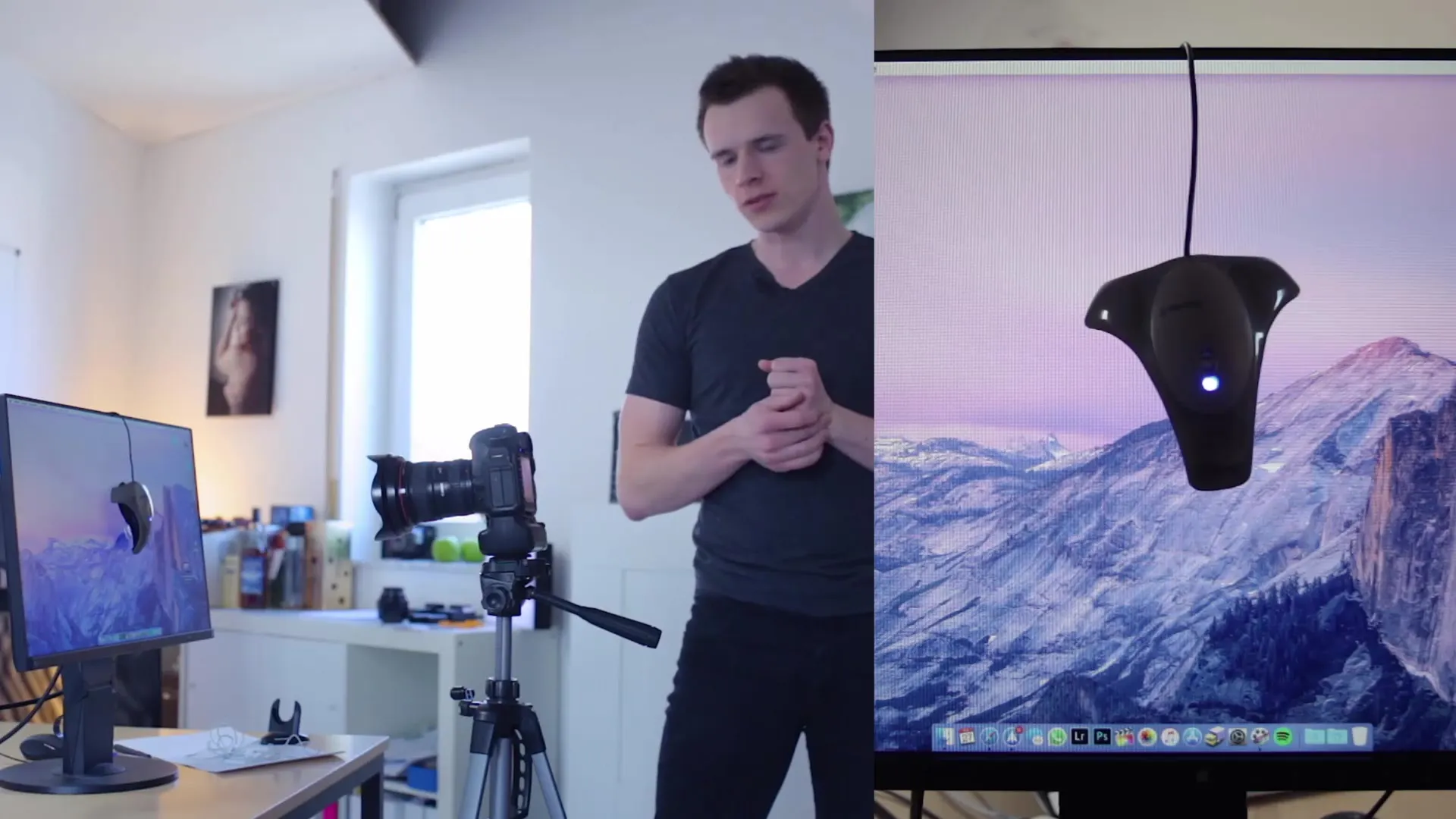
Paso 3: Iniciar el software de calibración
Una vez que tengas el dispositivo de calibración listo, debes iniciar el software correspondiente. Este software suele estar disponible en línea y te guiará a través del proceso de calibración. Selecciona el fabricante de tu monitor y responde a las preguntas relacionadas con la configuración previa.
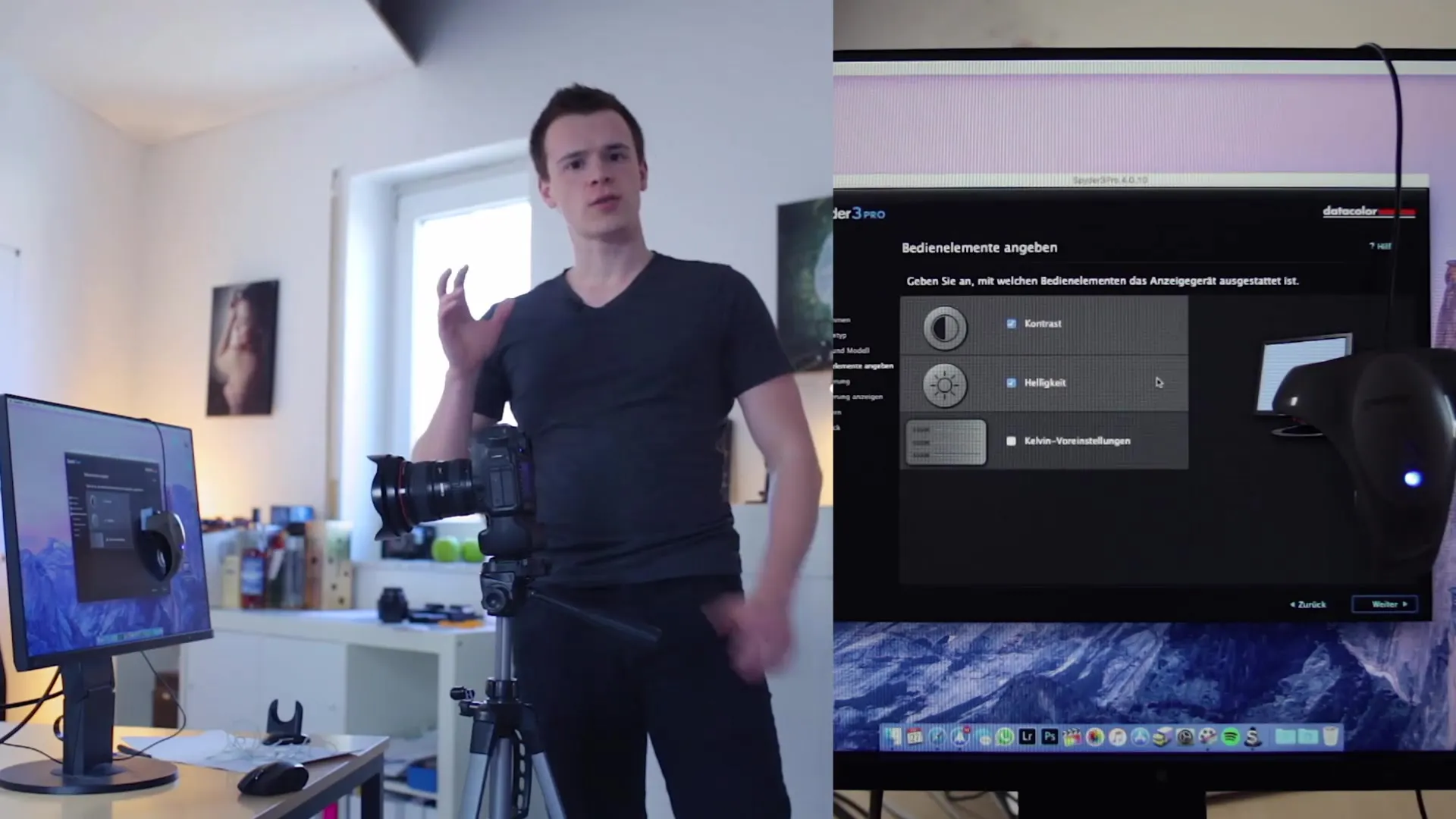
Paso 4: Ajustar configuraciones
El software puede preguntarte si el monitor ya ha sido calibrado y darte consejos para lograr resultados óptimos. Configura el software para que obtenga la información correcta sobre tu monitor y realice las mediciones futuras correctamente.
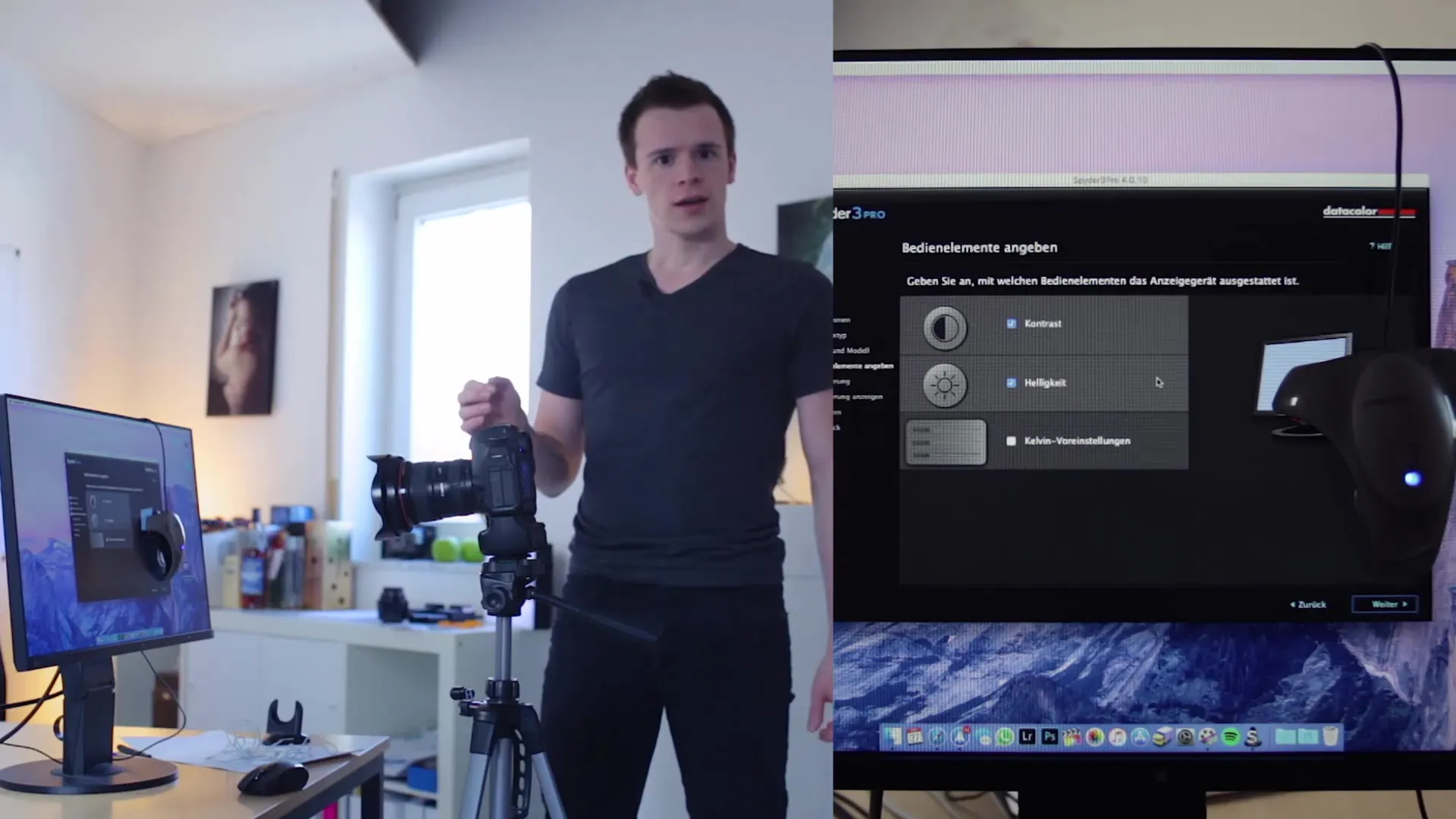
Paso 5: Ajuste de la iluminación ambiental
Otro factor importante en la calibración es la luz ambiental en la habitación. Asegúrate de que la luz solar directa no incida sobre el monitor, ya que esto puede afectar negativamente la calibración. El software te pedirá que mida la luz ambiental y podría hacer recomendaciones al respecto.
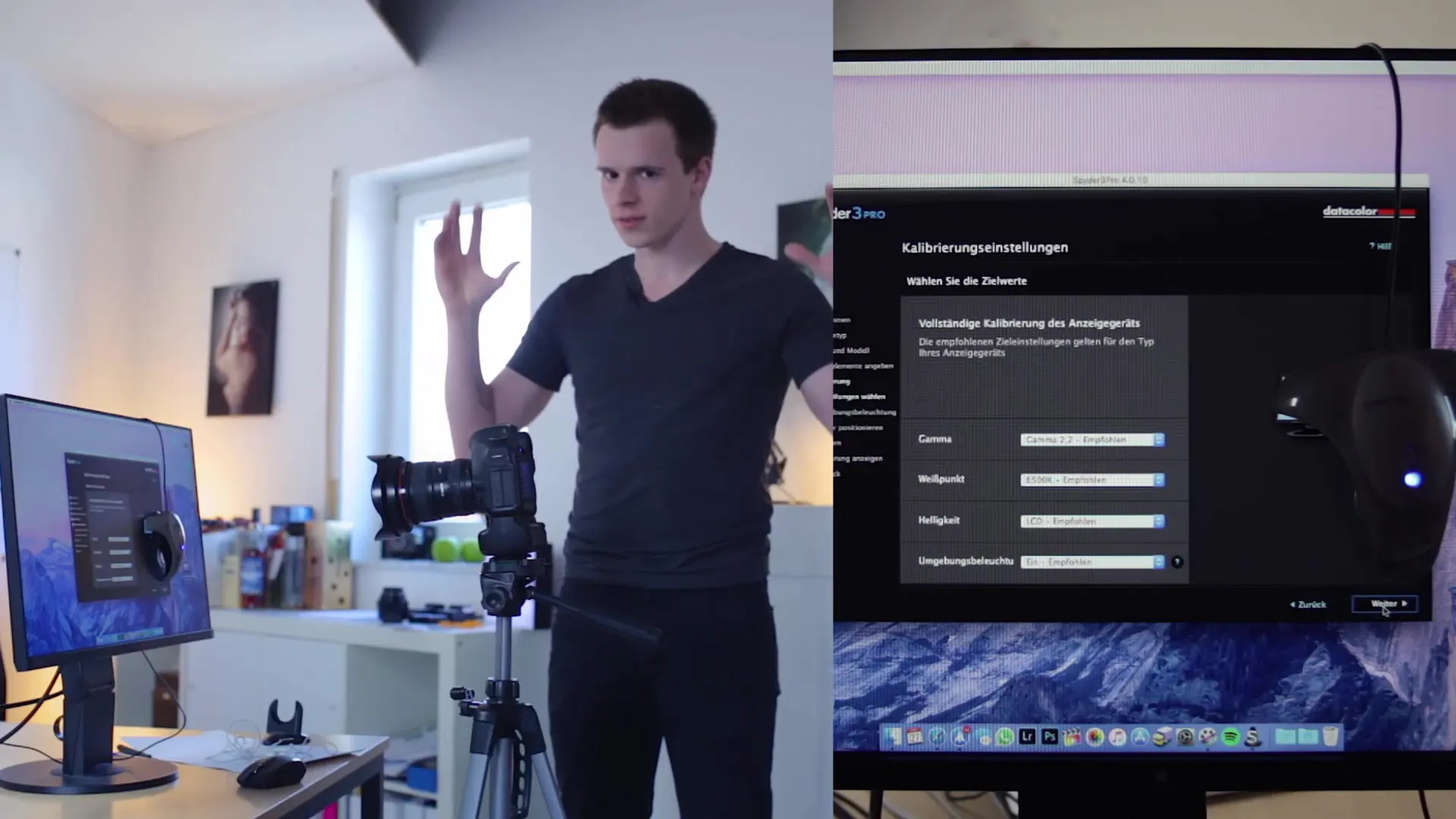
Paso 6: Colocar el dispositivo de calibración
Es hora de colocar el dispositivo de calibración en el monitor. Asegúrate de que esté bien fijado y cubra todas las "áreas de medición" necesarias. Ahora, el dispositivo reconocerá y ajustará diferentes colores para lograr la mejor calibración del monitor.
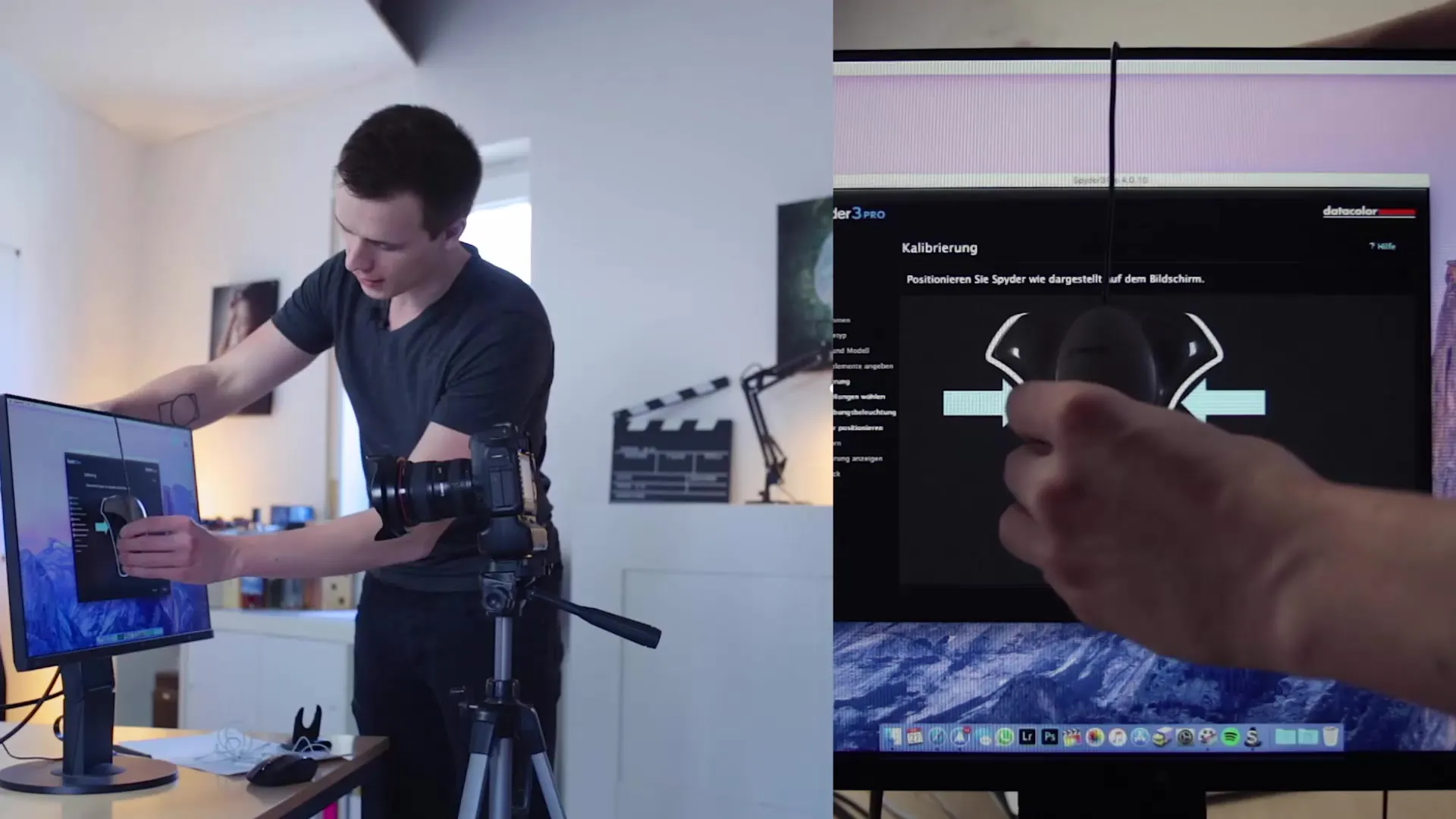
Paso 7: Realizar la calibración
El software ahora realizará el proceso de calibración mostrando diferentes colores y midiendo la representación del color con el dispositivo de calibración. Este proceso puede llevar algunos minutos mientras el software realiza ajustes para lograr los resultados más precisos.
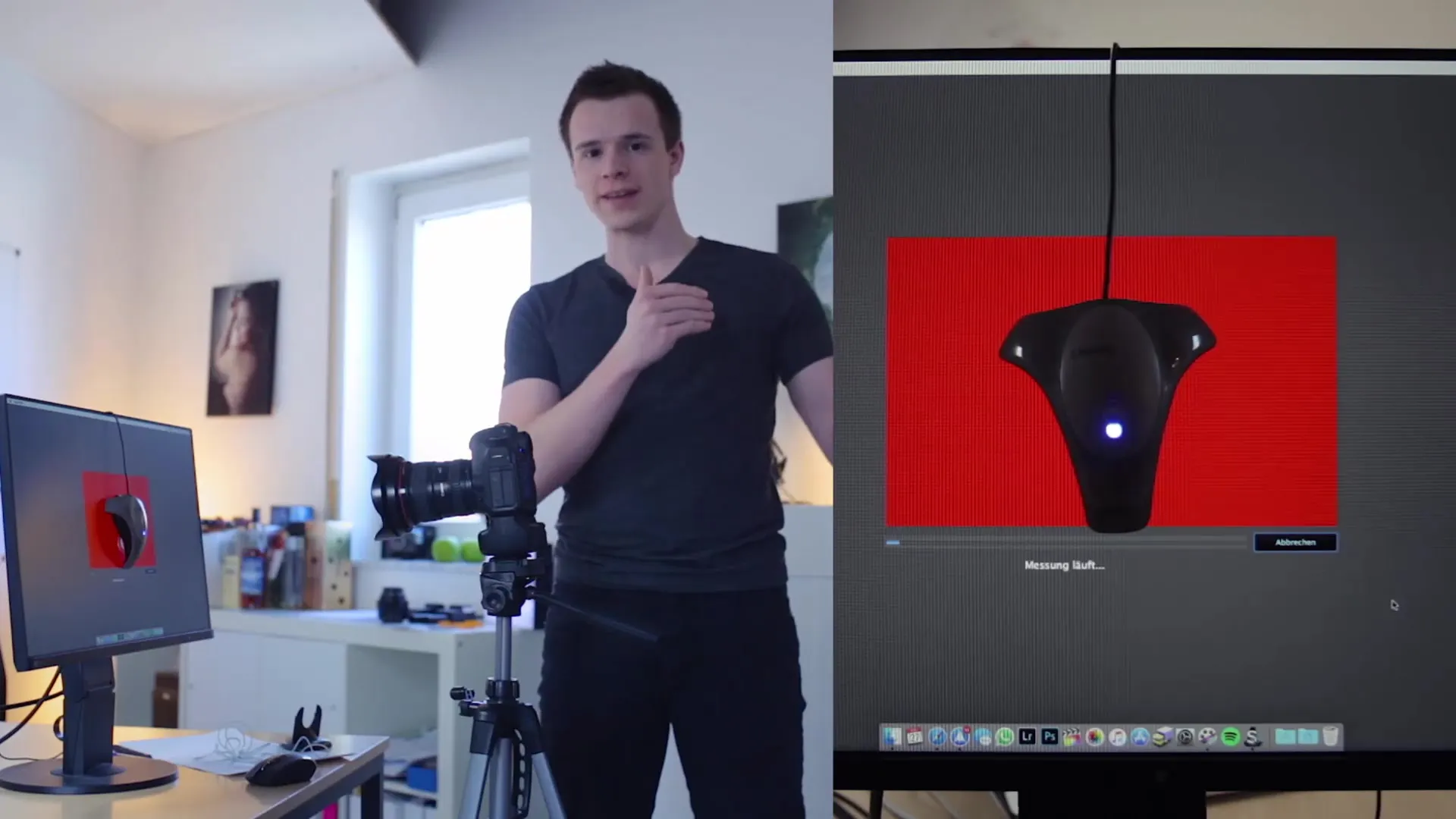
Paso 8: Verificar la calibración
Al completar la calibración, tendrás la opción de cambiar entre la versión calibrada y no calibrada de tu pantalla. Esto te ayudará a percibir visualmente la diferencia y asegurarte de que el monitor esté calibrado correctamente.
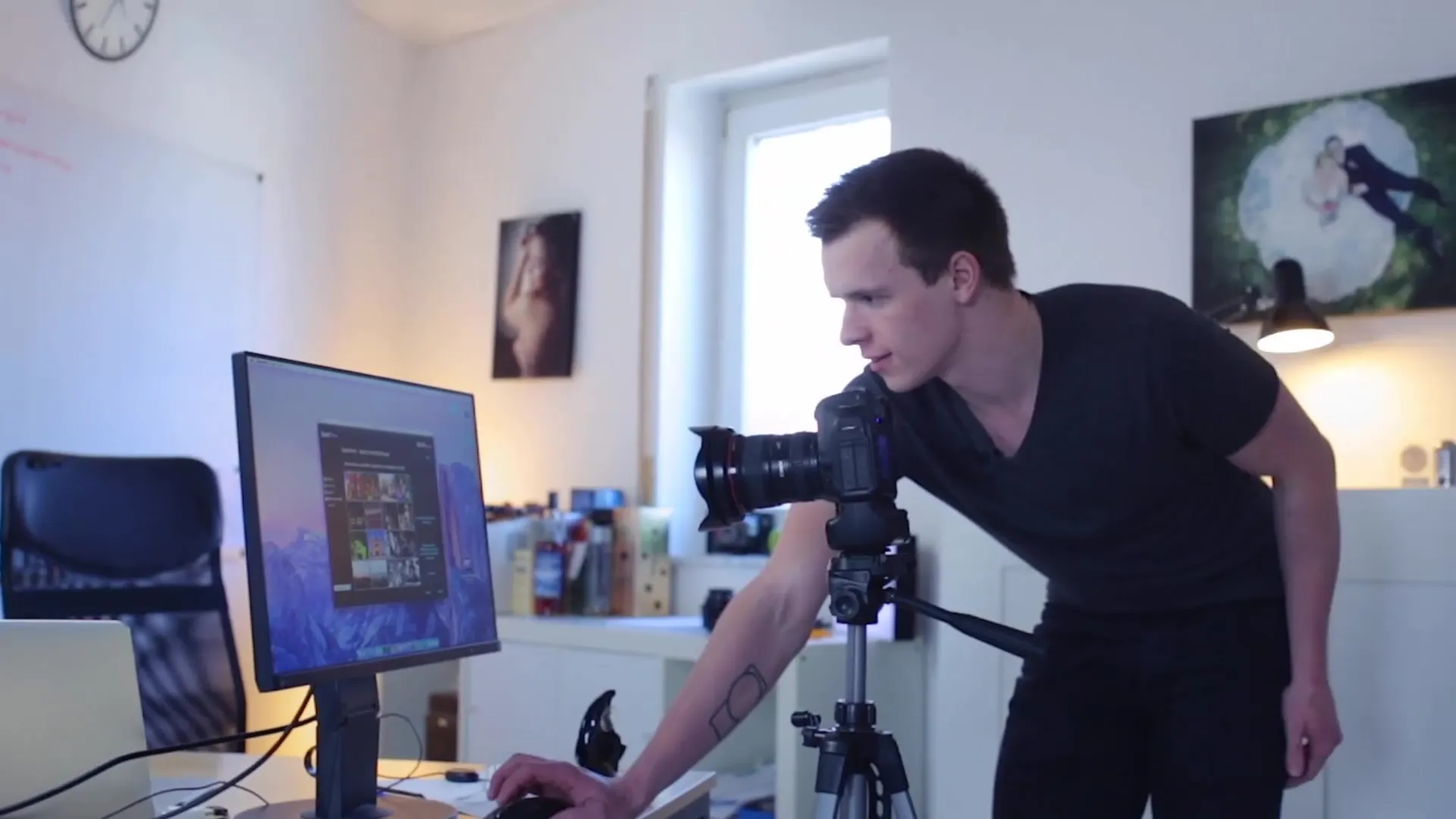
Paso 9: Guardar y establecer recordatorios
Guarda la calibración y pon un recordatorio para revisar regularmente el monitor en el futuro. Es posible actualizar la calibración regularmente según el entorno, especialmente si las condiciones de luz cambian con frecuencia.
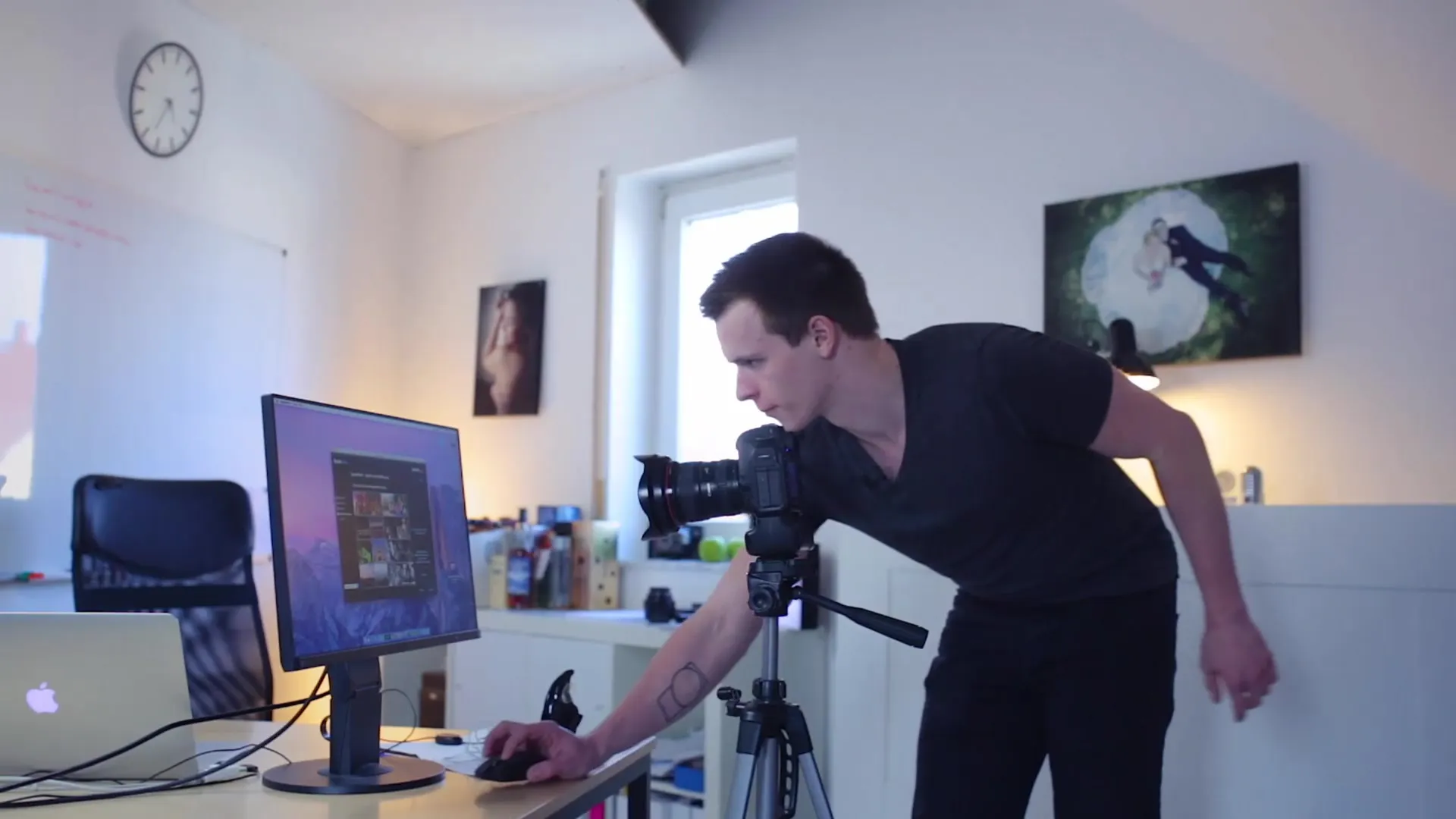
Paso 10: Uso sin dispositivo de calibración
Si actualmente no tienes un dispositivo de calibración, no te preocupes. Aún puedes trabajar con software como Photoshop. Sin embargo, ten en cuenta que la imagen que estás editando podría lucir de manera diferente en otros monitores. Una calibración posterior te ayudará a mejorar tus resultados.

Resumen
La calibración profesional de tu monitor es crucial para la representación precisa de los colores en la edición de imágenes. Con la técnica adecuada y un dispositivo de calibración, notarás una mejora significativa en la calidad y consistencia de tus imágenes editadas.
Preguntas frecuentes
¿Con qué frecuencia debo calibrar mi monitor?Deberías calibrar tu monitor al menos una vez al mes, según el entorno.
¿Qué dispositivo de calibración recomiendas?El Spider 3 es un buen dispositivo, pero hay muchos otros modelos en el mercado.
¿Puedo trabajar sin dispositivo de calibración?Sí, pero la representación de color puede variar, y corres el riesgo de obtener resultados no deseados en tus imágenes.
¿Cada pantalla es compatible con la calibración?No todas las pantallas son igual de adecuadas, pero la mayoría de los monitores modernos ofrecen suficiente calidad para una calibración confiable.


